文章詳情頁
EaseUS Data Recovery Wizard恢復刪除數據的方法
瀏覽:132日期:2023-10-28 15:56:59
EaseUS Data Recovery Wizard是一款功能強大的數據恢復工具,用戶可以通過使用這款工具來在操作電腦的過程中恢復一些丟失的數據、刪除的數據等,能夠幫助用戶找到恢復一些重要文件。所以對很多用戶來說這樣的一款恢復軟件是使用電腦時必備的小工具,不過有很多用戶都還沒有使用過EaseUS Data Recovery Wizard這款恢復工具,那么今天小編就來跟大家分享一下使用它來恢復電腦刪除數據的操作方法吧,感興趣的朋友不妨一起來看看小編分享的這篇方法教程。

1.首先第一步我們打開軟件之后在軟件的界面中需要先選擇自己要掃描恢復刪除文件的那一個設備和驅動器,也就是要掃描恢復文件的磁盤,將鼠標移動到上面之后可以點擊掃描。

2.點擊掃描之后軟件就會自動開始掃描操作了,不一會就會掃描完成,并且在界面中顯示掃描出來的一些刪除文件的文件夾。
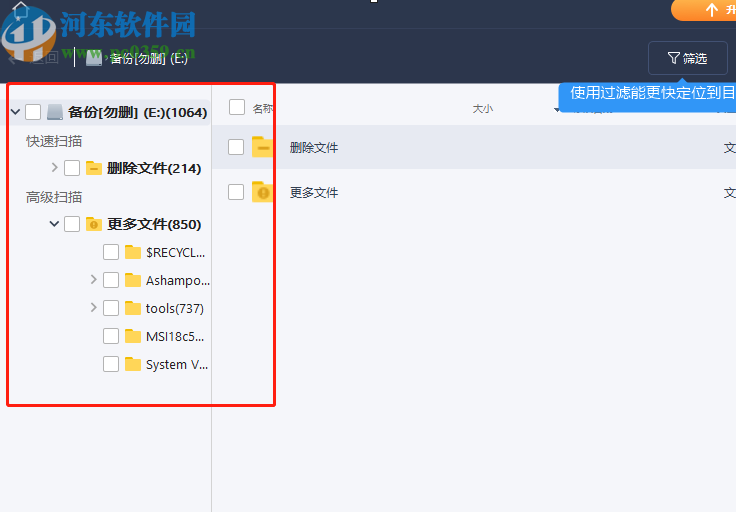
3.我們可以打開文件夾查找自己要恢復的文件,也可以點擊在界面的右上角輸入恢復文件的名稱來進行搜索。
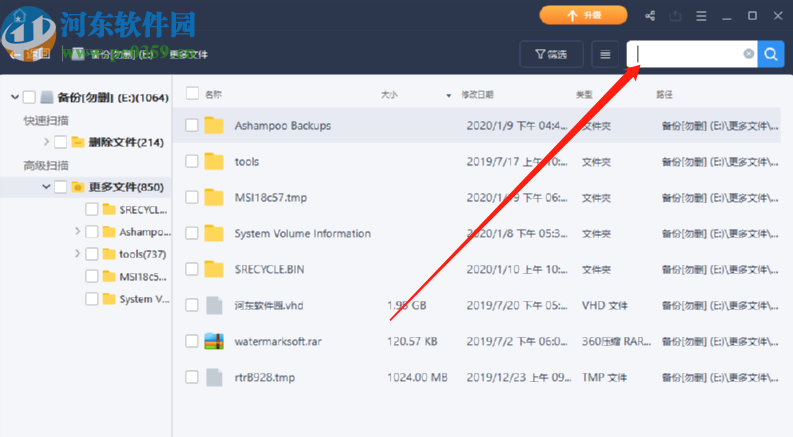
4.輸入名稱搜索之后能夠更快的找到恢復文件的掃描結果,我們找到要恢復的文件之后點擊勾選它們前面的方框,勾選之后再點擊右下角的恢復按鈕即可恢復。
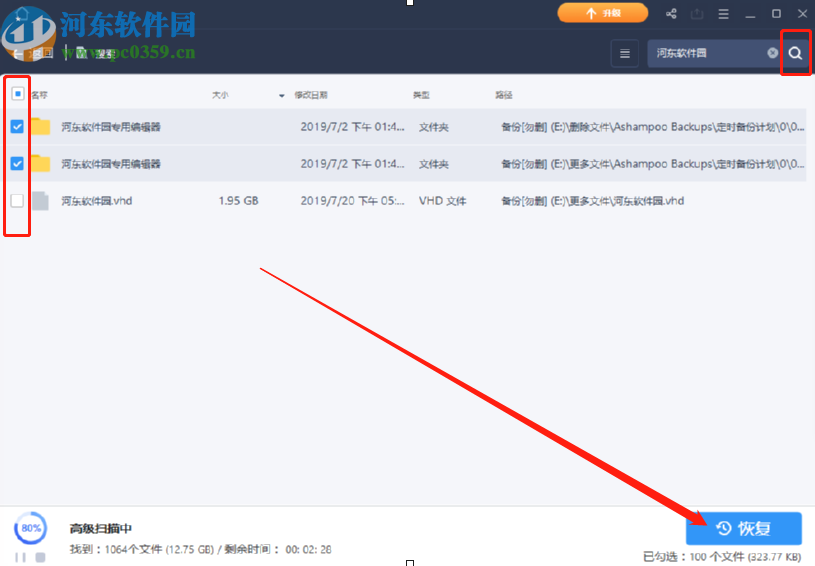
使用上述教程中的操作方法我們就可以通過EaseUS Data Recovery Wizard這款軟件來掃描恢復磁盤的刪除數據了,有需要的朋友不妨試一試小編分享的這篇方法教程,希望能夠幫助到大家。
相關文章:
排行榜

 網公網安備
網公網安備